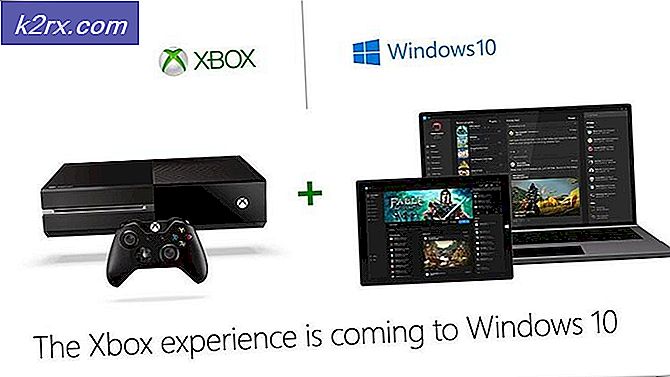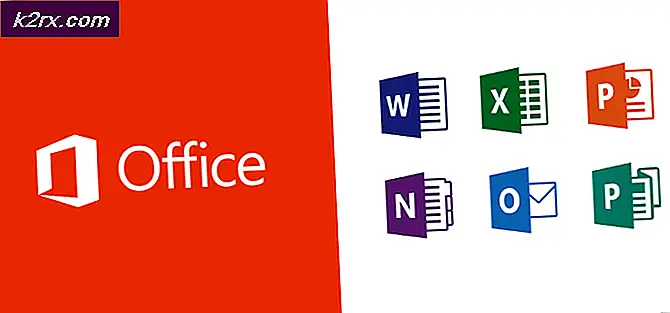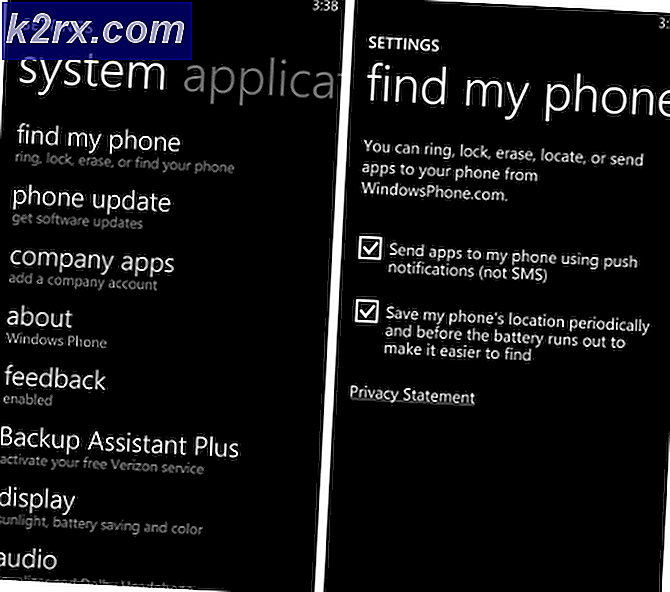Så här tar du ett bildskärm på Samsung Galaxy A8
I den här guiden kommer vi att förklara hur man tar en skärmdump på Samsung Galaxy A8. Den här guiden är väldigt enkel att följa och när du har lärt dig kommer du aldrig att glömma. Liksom de flesta Android-smartphones, kommer Samsung Galaxy A8 med en inbyggd skärmdumpfunktion så att du inte behöver några ytterligare appar eller verktyg för att ta skärmdumpar med telefonen.
Steg 1 - Tar skärmbilden
För att ta en skärmdump på Samsung Galaxy A8 måste du hålla ner en kombination av fysiska nycklar och hålla dem tills skärmen visar att en skärmdump har tagits.
- Besök först appen, webbplatsen eller det område på din enhet som du vill ta en skärmdump av.
- Håll sedan ned Hem- och strömknapparna samtidigt.
- Håll ner knapparna Hem och Ström tills du ser en skärmdumpanimation.
- Om ljudet är påslagen hörs även ett slutarlyd från kameran.
- En anmälan visas i meddelandefältet för att bekräfta att en skärmdump har tagits.
Om du är osäker på vilka knappar du vill trycka på, se bilden nedan. Den här bilden har markerat startknappen och strömknappen på Samsung Galaxy A8. Det är allt! Så enkelt är det!
PRO TIPS: Om problemet är med din dator eller en bärbar dator, bör du försöka använda Reimage Plus-programvaran som kan skanna förvaret och ersätta korrupta och saknade filer. Detta fungerar i de flesta fall där problemet uppstått på grund av systemkorruption. Du kan ladda ner Reimage Plus genom att klicka härSteg 2 - Hitta dina skärmdumpar
Om du vill se din skärmdump kan du antingen svänga ner från meddelandemenyn och trycka på skärmdumpanmälan, eller du kan hitta skärmdumpen i galleriappen.
För att hitta skärmdumparna i galleriappen, först till din applådan och öppna galleriappen. Därefter hitta mappen "skärmdumpar". Om du inte hittar skärmdumpmappen kan den vara i mappen "bilder", som även finns i galleriboken.
Steg 3 - En annan metod för att ta skärmdumpar
Om du vill ha en annan metod för att ta skärmdumpar kan du ställa in en gest inom inställningsmenyn. Denna gest är exklusiv för TouchWiz-telefoner och medan den är avaktiverad som standard kan du aktivera den på din Samsung Galaxy A8 ganska enkelt.
- Till att börja med, gå till inställningsmenyn.
- Tryck sedan på alternativet rörelse inom inställningarna.
- Tryck nu på Hand Motion-alternativet.
- Markera alternativet "Palm Swipe to Capture".
Din skärmdump-gest kommer nu att ställas in. För att ta en skärmdump, sträck ut handen över telefonen som om du skulle ge någon en handskakning. Håll handen i telefonen, med ditt pinky finger som trycker mot displayen. Nu sveper du enkelt från vänster till höger och skärmdumpen kommer att tas.
Precis som med hårdvaruknappsalternativet, använder Palm Swipe to Capture en animering, ett slutarljud spelas upp och ett meddelande kommer att dyka upp i anmälningsfältet.
Det är allt! Nu när du har följt den här guiden, bör du känna dig säker på att ta skärmdumpar på din Galaxy A8 i ett ögonblick. Tänk på att den första metoden tar några sekunder att hålla knapparna innan skärmdumpen tas. Du kanske vill hålla ner knappen lite tidigt om du väntar på innehåll på din bildskärm som du vill skärmdump.
PRO TIPS: Om problemet är med din dator eller en bärbar dator, bör du försöka använda Reimage Plus-programvaran som kan skanna förvaret och ersätta korrupta och saknade filer. Detta fungerar i de flesta fall där problemet uppstått på grund av systemkorruption. Du kan ladda ner Reimage Plus genom att klicka här